Někteří uživatelé uvedli, že když se pokoušejí odebrat zařízení Bluetooth, Windows 10 jim nedovolí zařízení Bluetooth odebrat. Pokud čelíte tomuto problému, nemusíte si dělat starosti, protože zde fungují jeho opravy.
Oprava 1 - Použití ovládacího panelu
1. Vyhledejte ovládací panel ve vyhledávacím poli a otevřete jej kliknutím na ikonu ovládacího panelu Kontrolní panel.
2. Klikněte na zobrazení Zařízení a tiskárny.
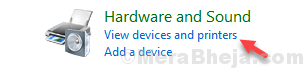
3. Klikněte pravým tlačítkem na ikonu přístroj a zvolte odebrat zařízení z kontextové nabídky.
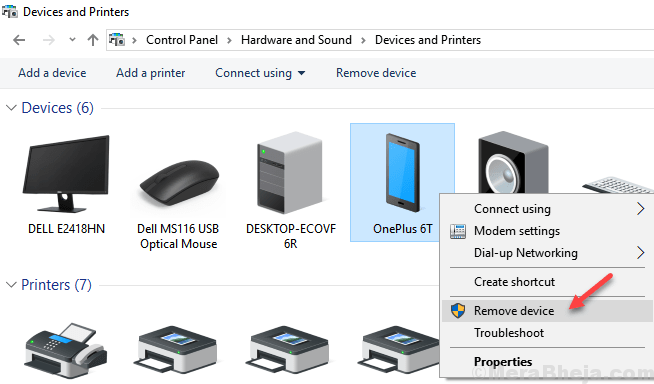
Pokud se stále zobrazuje i po zapnutí Bluetooth. Zkuste další opravu uvedenou níže.
Oprava 2 - Použití Správce zařízení
1. lis Klávesy Windows + R. společně otevřete příkazové pole RUN.
2. Napsat devmgmt.msc v něm a klikněte OK.
3. Klikněte na Pohled Tab a vyberte Zobrazit skrytá zařízení.
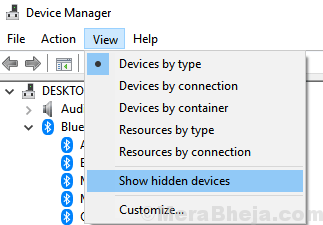
4. Ve Správci zařízení rozbalte bluetooth.
5. Klikněte pravým tlačítkem myši a zvolte Odinstalujte zařízení pro zařízení, které chcete odebrat.
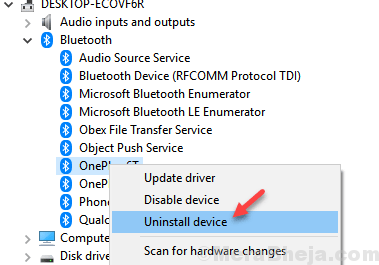
Upozorňujeme, že pro zařízení, které chcete odebrat, může existovat jedna nebo více položek. Odeberte všechny položky spojené se zařízením.
Oprava 3 - Pokuste se odebrat zařízení Bluetooth v režimu Letadlo
1. lis Klávesa s logem Windows + A z klávesnice
2. Kliknutím na režim Letadlo zapnete režim Letadlo NA.
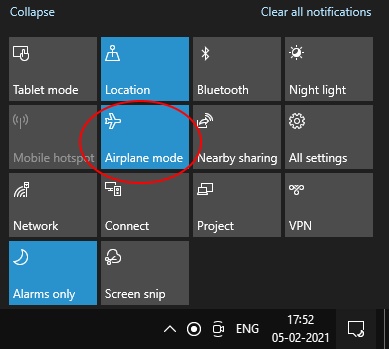
Oprava 4 - Použití nástroje Bluetooth Command
1. Jít do http://bluetoothinstaller.com/bluetooth-command-line-tools/
2. S reklamami na webu buďte opatrní a pečlivě stahujte Instalační balíček nástrojů příkazového řádku Bluetooth.
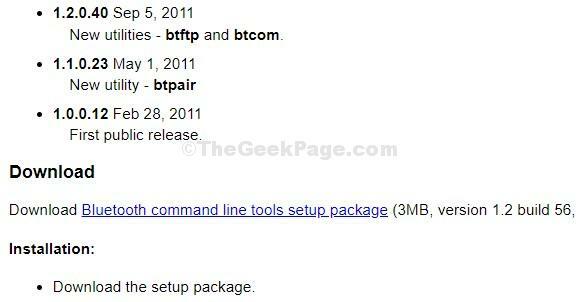
3. Přepněte zařízení do režimu párování.
4. Vyhledejte Powershell ve vyhledávacím poli Windows 10 a poté klikněte pravým tlačítkem na ikonu Powershell a otevřete Powershell tak jako správce.

5. Typ btpair -u v příkazovém okně Powershell a stiskněte klávesu Enter z klávesnice.
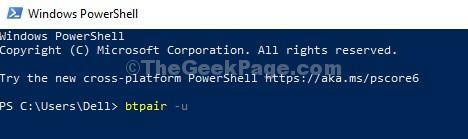
Systém Windows vás vyzve, pokud chcete povolit párování se zařízením, které nefunguje.
A je to. Problém bude vyřešen.
Oprava 5 - Odebrání zařízení Bluetooth v nouzovém režimu
Než budete pokračovat, ujistěte se, že je Bluetooth zařízení Bluetooth vypnuté.
1. Stiskněte a podržte klávesu Shift na klávesnici Klepněte na tlačítko Start a poté na restart.
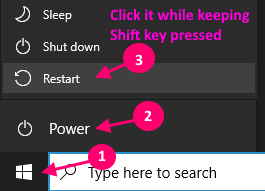
2. Klikněte na Odstraňte problém
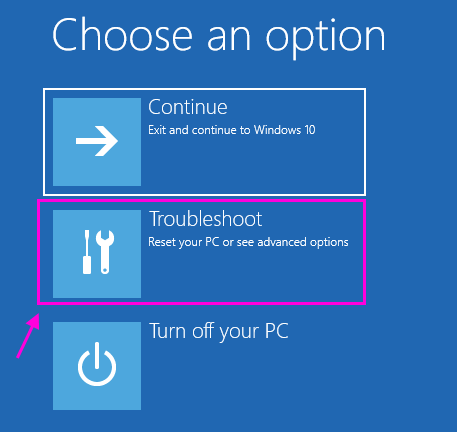
3. Nyní klikněte na Pokročilé možnosti
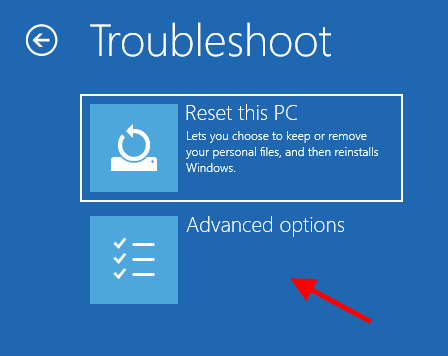
4. Nyní klikněte na nastavení spouštění
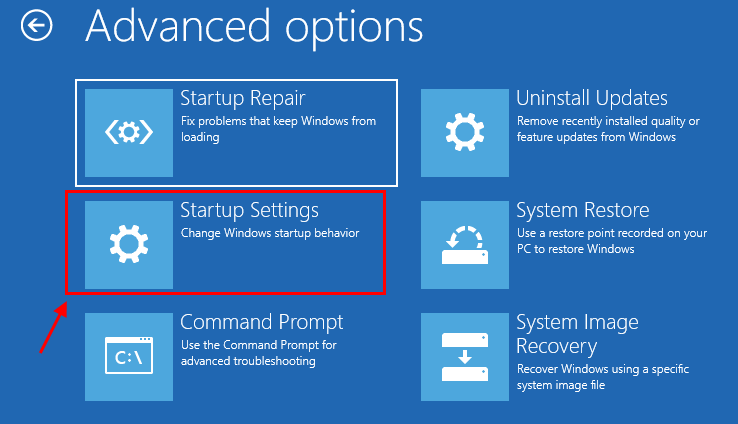
5. Nyní klikněte na Restartujte.
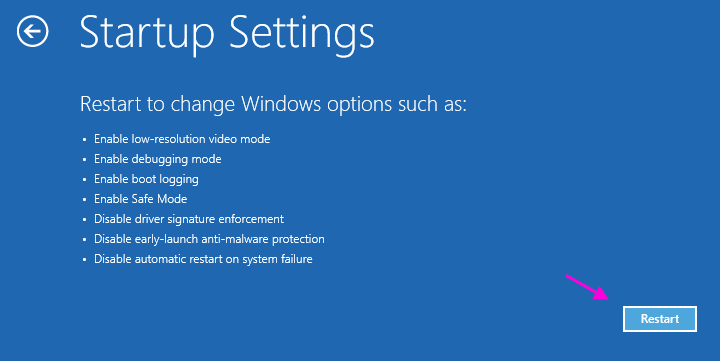
6. Nyní stisknutím 4 nebo F4 na klávesnici přejděte do bezpečného režimu na počítači.
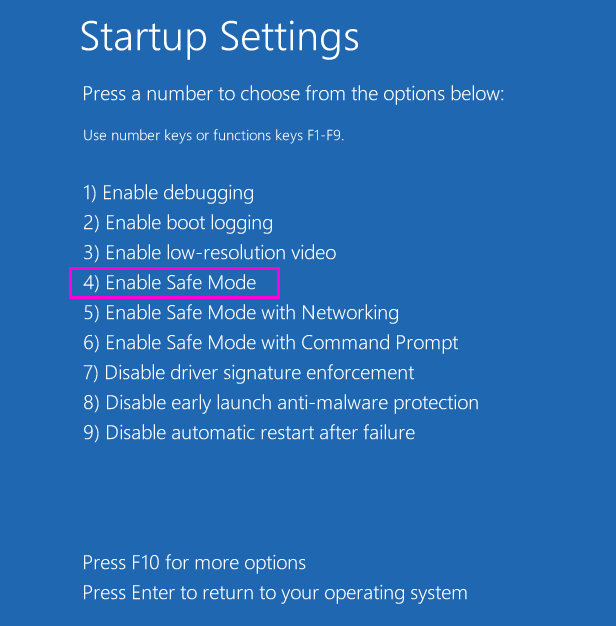
7. Nyní stiskněte klávesu Windows + klávesu X a otevřete ji kliknutím na správce zařízení správce zařízení
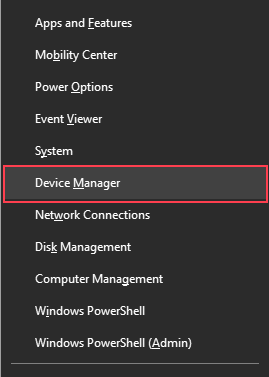
8. Nyní klikněte pravým tlačítkem na hlavní adaptér Bluetooth vašeho počítače a vyberte odinstalovat.

Nebojte se, jakmile restartujeme počítač, znovu se nainstaluje.
Poznámka: - Pokud neznáte svůj hlavní Bluetooth, obvykle obsahuje stejný název značky jako váš bezdrátový adaptér.
9. Nyní vypněte počítač a začněte znovu.


